使用ISO系统镜像文件重装系统的方法集合 ISO系统镜像文件安装的方式一样可以分为很多种,和GHO文件的安装方法也有一些区别。GHO文件的安装方法相信不用多说,大家都很清楚。最简单的莫过于一键重装系统了。但是ISO系统镜像文件就无法使用一键重装系统的方式安装,所以下面白云就为大家介绍使用ISO系统镜像文件重装系统的方法集合。
首先我们需要对ISO安装系统的文件格式深入了解:
ISO(通常正版的光盘都使用此格式),ISO扩展名的文件也称为虚拟镜像文件,通俗地讲这个ISO文件相当于一个光盘文件,而使用这种文件最大的好处是 —— 可以不用光驱也能使用软件打开安装操作系统,这对没有光驱的笔记本电脑重装操作系统很有用。
使用ISO系统镜像文件重装系统的方法集合:
第一种方法:RAR解压:
1、一般这种方法都是在网上下载的什么雨林木风ghostXXX系统,或者深度技术之类的ISO镜像文件。这种文件我们可以使用RAR将该iso系统镜像文件解压出来,然后可以得到以下内容。

2、然后我们打开该文件夹内的硬盘安装器,会出现类似于下面这个界面的文件,风格大同小异,功能都一样。一般直接点击执行就可以自动安装系统了。

3、不过这里有一点需要特别注意一下,那就是这种文件解压出来会有几个不同的GHO文件,一定要选择好你要安装的系统,比如要安装XP,那文件名就选择winXP的文件(看文件大小也可以,如果文件小于800M,肯定不是系统文件,最小的XP都会接近1G,win7以上的系统不会低于2G),其他的HD4,HD5这种文件千万不要选择。

第二种方法:虚拟光驱:
1、打包为ISO的文件本来就是为了使用光盘安装系统时,直接刻录光盘用的,所以使用虚拟光驱当然也可以安装了。这里我们先安装一个虚拟光驱,版本任意,百度下载一个即可。

2、如果你下载的是MSDN的原版ISO包,那么在虚拟光驱里面点击加入,然后选择该ISO安装包就可以看到里面有一个setup.exe的文件。双击打开它就可以进行安装系统。操作很简单,根据提示走即可,所以这里就不一一将步骤列举出来了。

3、如何查看是否是原版ISO文件。原版ISO文件我们也可以使用RAR打开,打开之后我们只需要看两个地方,一个就是有没有setup.exe这个文件,一个是看有没有.GHO的文件。如果有setup.exe,并且没有.GHO的文件,那就是原版ISO,反之则不是。

第三种方法:U盘安装系统:
1、我们先下载一个U盘启动制作器,比如大白菜。先一键制作U盘启动,然后将ISO系统文件放到U盘内。

2、然后将U盘插入电脑,设置U盘为第一启动项或者直接进入boot menu选择U盘敲回车进入U盘启动。进入U盘启动之后打开安装器安装即可。bios设置教程大致就和下面这张动态图一样了。安装的详细教程就看这个吧:U盘重装系统教程
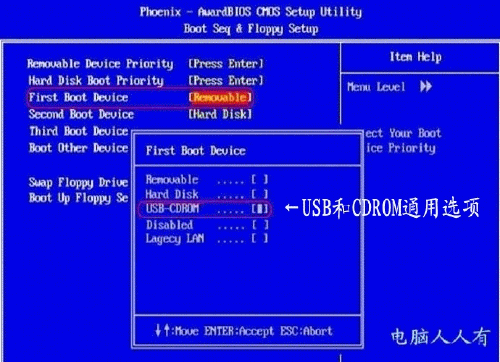
3、这是白云为了大家所制作的一张各个品牌U盘重装系统进入boot menu的快捷键表格。

第四种方法:刻录光盘:
这种方式要求比较苛刻,所以不建议大家使用。首先需要有光驱和空白的光盘,然后将ISO文件刻录到光盘上面,再使用光盘重装系统。

以上四种方式就是常见的ISO系统镜像文件重装系统的方法。希望能够帮到有需要的用户。





















